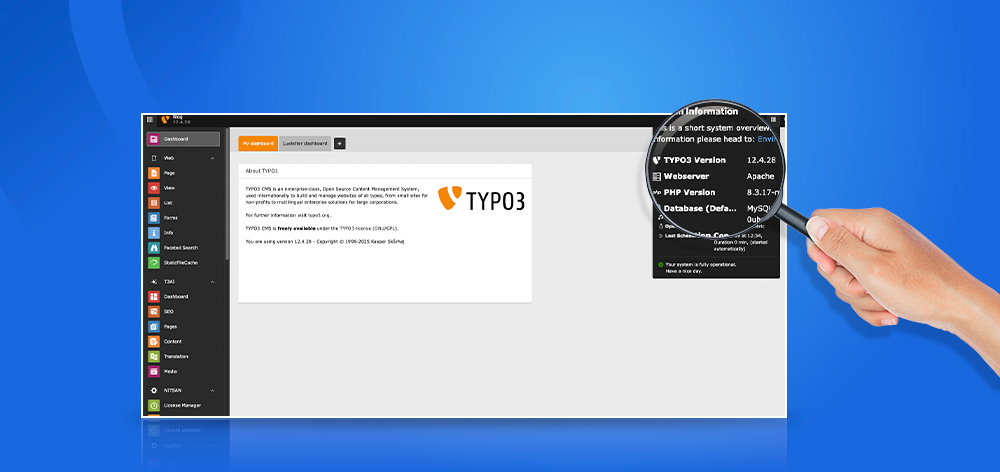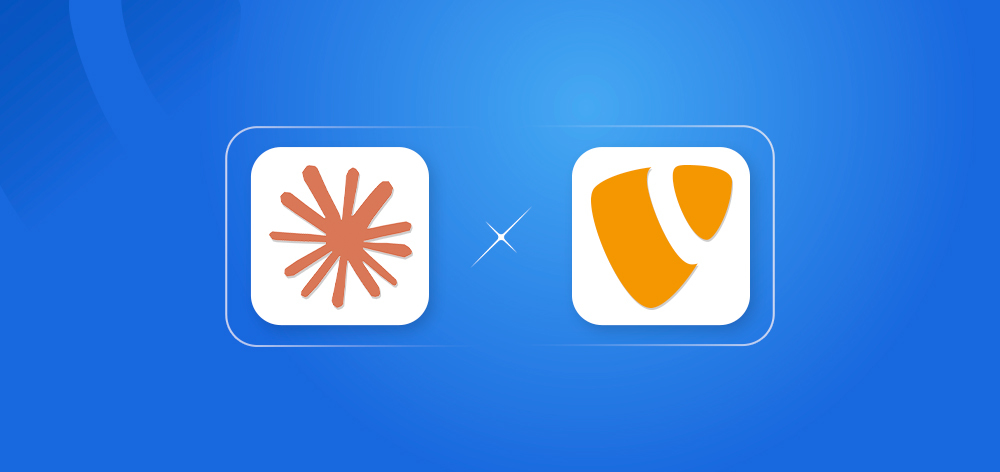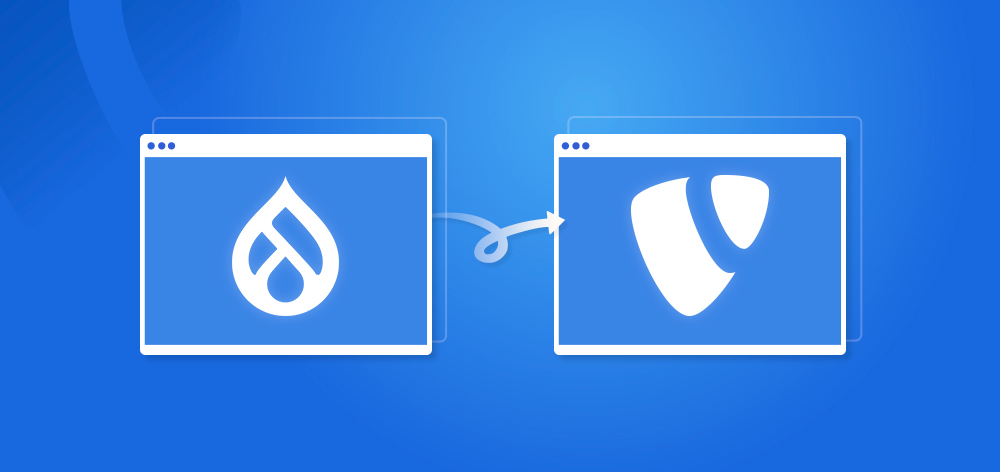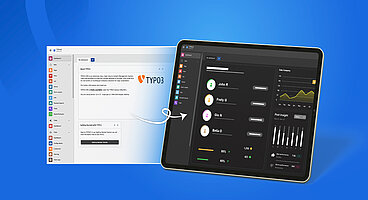Jeder TYPO3-Entwickler kennt diesen Moment: Sie tauchen in ein bestehendes Projekt ein und müssen schnell verstehen, mit was Sie arbeiten. Läuft es mit TYPO3 v11, v12 oder v13? Wird der Composer-Modus verwendet? Wo genau ist die Stammseite? Diese grundlegenden Fragen müssen beantwortet werden, bevor Sie mit der produktiven Arbeit beginnen können.
In diesem umfassenden Leitfaden werden wir die verschiedenen Methoden untersuchen, um Ihre TYPO3-Version zu überprüfen, zu ermitteln, ob die Installation Composer verwendet, und den Standort der Stammseite in verschiedenen TYPO3-Versionen zu lokalisieren. Ob Sie Fehler beheben, Erweiterungen entwickeln oder ein Upgrade durchführen, diese Techniken werden Ihnen wertvolle Zeit sparen und helfen, Kompatibilitätsprobleme zu vermeiden.
Was ist TYPO3 Version?
Eine TYPO3-Version bezieht sich auf die spezifische Freigabenummer des TYPO3 CMS, das Sie verwenden. Jede Version kommt mit ihrem eigenen Satz an Funktionen, Leistungsverbesserungen, Sicherheitsupdates und Kompatibilitätsanforderungen.
TYPO3 verwendet ein Versionsformat wie v12 LTS oder v13.1, wobei:
- Die Zahl die Haupt- oder Nebenfreigabe anzeigt
- LTS steht für Langzeitunterstützung und bietet erweiterte Updates für bis zu 3 Jahre
Warum die Versionsprüfung wichtig ist
Bevor wir in den Code eintauchen, verstehen wir, warum die Überprüfung der TYPO3-Version entscheidend ist:
- Kompatibilität: Erweiterungen und benutzerdefinierter Code funktionieren möglicherweise nur mit bestimmten TYPO3-Versionen
- Sicherheit: Ältere Versionen könnten bekannte Schwachstellen haben
- Funktionsverfügbarkeit: Neuere Versionen bieten zusätzliche Funktionen
- Upgrade-Planung: Die Kenntnis Ihrer aktuellen Version ist für die Planung von Migrationen unerlässlich
5 beste Methoden, um Ihre TYPO3-Version zu überprüfen.
Methode 1: Verwendung des Admin-Panels
Der einfachste Weg, Ihre TYPO3-Version zu überprüfen, ist über das TYPO3-Backend:
- Melden Sie sich im TYPO3-Backend an
- Schauen Sie unten auf der Seite, wo die Versionsnummer angezeigt wird
- Für weitere Details gehen Sie zu System → Hilfe → Über Modul
Hinweis: Diese Methode erfordert Backend-Zugriff und hilft nicht, wenn Sie programmatischen Zugriff auf Versionsinformationen benötigen.
Methode 2: Mit PHP-Code (TYPO3 v11+)
Für TYPO3 v11 und neuer wird der empfohlene Ansatz die TYPO3Version-Klasse verwendet:
use TYPO3\CMS\Core\Utility\GeneralUtility;
use TYPO3\CMS\Core\Information\Typo3Version;
// Get version information object
$versionInformation = GeneralUtility::makeInstance(Typo3Version::class);
// Get major version (e.g., "11" from "11.5.0")
$majorVersion = $versionInformation->getMajorVersion();
// Get branch (e.g., "11.5")
$branch = $versionInformation::BRANCH;
// Get full version (e.g., "11.5.0")
$fullVersion = $versionInformation::VERSION;
// Output the information
echo "TYPO3 Major Version: " . $majorVersion . PHP_EOL;
echo "TYPO3 Branch: " . $branch . PHP_EOL;
echo "TYPO3 Full Version: " . $fullVersion . PHP_EOL;
Methode 3: Verwendung von Konstanten (TYPO3 v11 und älter)
In TYPO3 v11 und früheren Versionen können Sie auch Konstanten verwenden:
// The TYPO3 branch (e.g., "11.5")
echo "TYPO3 Branch: " . TYPO3_branch . PHP_EOL;
// The full TYPO3 version (e.g., "11.5.0")
echo "TYPO3 Version: " . TYPO3_version . PHP_EOL;Profi-Tipp: Wenn Sie versionskompatiblen Code schreiben, verwenden Sie immer version_compare() anstelle von direkten Vergleichen. Zum Beispiel: version_compare(TYPO3_branch, '12.0', '>=') um zu überprüfen, ob die TYPO3-Version 12.0 oder höher ist.
Methode 4: Befehlszeilenschnittstelle (CLI)
Wenn Sie Terminalzugriff auf Ihre TYPO3-Instanz haben, können Sie die CLI verwenden:
# For TYPO3 v9+
./vendor/bin/typo3 --version
# For TYPO3 v8 and earlier
./typo3/cli_dispatch.phpsh extbase version:showWie man den Komponistenmodus in TYPO3 erkennt
Warum der Komponistenmodus wichtig ist
TYPO3 kann entweder traditionell oder mit Composer installiert werden. Welche Installationsmethode verwendet wird, beeinflusst:
- Workflows zur Installation von Erweiterungen
- Dateipfade und Verzeichnisstrukturen
- Update- und Wartungsverfahren
- Abhängigkeitsmanagement
3 Methoden zur Überprüfung des Komponistenmodus in TYPO3
Methode 1: Dateisystemstruktur
Eine schnelle visuelle Überprüfung:
- Wenn es eine composer.json Datei im Projektverzeichnis und im Vendor-Verzeichnis gibt, wird wahrscheinlich Composer verwendet
- Traditionelle Installationen haben die meisten Dateien direkt im Web-Verzeichnis
Methode 2: Mit PHP-Code (TYPO3 v9+)
Für TYPO3 v9 und neuere Versionen:
- verwende TYPO3\CMS\Core\Core\Environment;
$isComposerMode = Environment::isComposerMode();
echo "Is Composer Mode: " . ($isComposerMode ? 'Yes' : 'No');Methode 3: Verwendung von PHP-Code (TYPO3 v8 und früher)
Für ältere TYPO3-Versionen:
verwenden Sie TYPO3\CMS\Core\Core\Bootstrap;
$isComposerMode = Bootstrap::usesComposerClassLoading();
echo "Is Composer Mode: " . ($isComposerMode ? 'Yes' : 'No');Den TYPO3 Site Root lokalisieren
Verständnis von Site Root in verschiedenen Kontexten
Der Site Root in TYPO3 kann sich auf folgendes beziehen:
1. Öffentlicher Web Root - wo öffentlich zugängliche Dateien gespeichert sind2. Projekt Root - wo sich das gesamte TYPO3-Projekt befindet (besonders wichtig bei Composer-Installationen)
Methoden zur Bestimmung von Site Root
Methode 1: Verwendung der Environment-Klasse (TYPO3 v9+)
Für TYPO3 v9 und neuer:
use TYPO3\CMS\Core\Core\Environment;
// Get the public web root
$publicPath = Environment::getPublicPath();
echo "Public Path: " . $publicPath . PHP_EOL;
// Get the project root (important for Composer mode)
$projectPath = Environment::getProjectPath();
echo "Project Path: " . $projectPath . PHP_EOL;
// The web root path
echo "Site Root: " . PATH_site . PHP_EOL;Methode 3: Vollständige Implementierung über Versionen hinweg.
Dieser Code übernimmt sowohl die Überprüfung des Composer-Modus als auch die Bestimmung von Site-Roots in verschiedenen TYPO3-Versionen:
// Check composer/non-composer mode and site root across versions
if (version_compare(TYPO3_branch, '9.0', '>')) {
// TYPO3 v9 and later
$siteRoot = \TYPO3\CMS\Core\Core\Environment::getPublicPath() . '/';
$composerSiteRoot = \TYPO3\CMS\Core\Core\Environment::getProjectPath() . '/';
$isComposerMode = \TYPO3\CMS\Core\Core\Environment::isComposerMode();
} else {
// TYPO3 v8 and earlier
$siteRoot = PATH_site;
$isComposerMode = \TYPO3\CMS\Core\Core\Bootstrap::usesComposerClassLoading();
if ($isComposerMode) {
$commonEnd = explode('/', \TYPO3\CMS\Core\Utility\GeneralUtility::getIndpEnv('TYPO3_DOCUMENT_ROOT'));
unset($commonEnd[count($commonEnd) - 1]);
$composerSiteRoot = implode('/', $commonEnd) . '/';
}
}
echo "Site Root: " . $siteRoot . PHP_EOL;
echo "Is Composer Mode: " . ($isComposerMode ? 'Yes' : 'No') . PHP_EOL;
if ($isComposerMode) {
echo "Composer Site Root: " . $composerSiteRoot . PHP_EOL;
}Versionspezifische Überlegungen
TYPO3 v13 Spezifika
TYPO3 v13 (veröffentlicht im Jahr 2023) verwendet weiterhin die gleichen APIs zur Versionsprüfung wie v12, hat jedoch einige wichtige Änderungen:
use TYPO3\CMS\Core\Utility\GeneralUtility;
use TYPO3\CMS\Core\Information\Typo3Version;
$versionInformation = GeneralUtility::makeInstance(Typo3Version::class);
echo "TYPO3 v13 Version: " . $versionInformation::VERSION;
// Additional v13-specific environment check
$isDevMode = Environment::getContext()->isDevelopment();
echo "Is Development Mode: " . ($isDevMode ? 'Yes' : 'No');Profi-Tipp: In TYPO3 v13 wurden viele veraltete Methoden entfernt. Überprüfen Sie immer den offiziellen Migrationsleitfaden, wenn Sie Ihren Code aktualisieren.
TYPO3 v12 Besonderheiten
TYPO3 v12 hat einige Verbesserungen in der Environment-Klasse eingeführt:
- Verwenden Sie TYPO3\CMS\Core\Core\Environment;
// Check for container usage (Docker/Kubernetes) - new in v12
$containerized = Environment::isRunningInContainer();
echo "Running in Container: " . ($containerized ? 'Yes' : 'No');
// Get application context
$context = Environment::getContext();
echo "Application Context: " . $context;TYPO3 v11 Spezifika
TYPO3 v11 hat die Environment-Klasse vollständig übernommen, unterstützt aber immer noch einige ältere Methoden:
- verwenden Sie TYPO3\CMS\Core\Core\Environment;
// Get the var path (for caches, logs, etc.)
$varPath = Environment::getVarPath();
echo "Var Path: " . $varPath . PHP_EOL;
// Check if running on Windows
$isWindows = Environment::isWindows();
echo "Is Windows: " . ($isWindows ? 'Yes' : 'No') . PHP_EOL;Überprüfung von Extbase-Klassen in TYPO3
Wenn Sie mit Extbase in TYPO3 arbeiten, müssen Sie möglicherweise die Verfügbarkeit bestimmter Klassen überprüfen. So geht's:
Methode 1: Überprüfung der Klassenexistenz
// Check if an Extbase class exists
$extbaseClassExists = class_exists('TYPO3\\CMS\\Extbase\\Mvc\\Controller\\ActionController');
echo "Extbase Action Controller exists: " . ($extbaseClassExists ? 'Yes' : 'No');Methode 2: Verwendung des Erweiterungsmanagers
Sie können auch überprüfen, ob die Extbase-Erweiterung geladen ist:
verwenden Sie TYPO3\CMS\Core\Utility\ExtensionManagementUtility;
$extbaseLoaded = ExtensionManagementUtility::isLoaded('extbase');
echo "Extbase extension loaded: " . ($extbaseLoaded ? 'Yes' : 'No');Methode 3: Reflexion für Klassendetails
Für eine detailliertere Untersuchung von Extbase-Klassen:
verwenden Sie TYPO3\CMS\Core\Utility\GeneralUtility;
if (class_exists('TYPO3\\CMS\\Extbase\\Reflection\\ReflectionService')) {
$reflectionService = GeneralUtility::makeInstance('TYPO3\\CMS\\Extbase\\Reflection\\ReflectionService');
// Example: Check if a specific class has a certain method
$hasMethod = $reflectionService->hasMethod(
'TYPO3\\CMS\\Extbase\\Domain\\Model\\FileReference',
'getOriginalResource'
);
echo "FileReference has getOriginalResource method: " . ($hasMethod ? 'Yes' : 'No');
}
Beste Praktiken und häufige Fallstricke
Best Practices
- Version Kompatibilität: Verwenden Sie immer Versionsprüfungen, wenn Sie Code schreiben, der über mehrere TYPO3-Versionen hinweg funktionieren muss
- Pfadverwaltung: Verwenden Sie Methoden der Environment-Klasse anstelle von fest codierten Pfaden
- Fehlerbehandlung: Fügen Sie eine ordnungsgemäße Fehlerbehandlung für versionsabhängige Codepfade hinzu
- Dokumentation: Kommentieren Sie Ihren versionsabhängigen Code gründlich für zukünftige Wartungspersonal
Häufige Fallstricke
- Direkter Vergleich: Vermeiden Sie den direkten String-Vergleich von Versionen (TYPO3_branch == '12.4'). Verwenden Sie stattdessen version_compare().
- Fest codierte Pfade: Vermeiden Sie fest codierte Pfade, die sich zwischen Composer- und Nicht-Composer-Installationen unterscheiden könnten
- Veraltete Methoden: Seien Sie sich veralteter Methoden bewusst, die in zukünftigen Versionen entfernt werden könnten
Hinweis - Testen Sie Ihren Code immer auf allen anvisierten TYPO3-Versionen. Was in v11 funktioniert, funktioniert möglicherweise nicht in v12 oder v13.
Fazit
Das Verständnis, wie man die TYPO3-Version, den Composer-Modus und den Site-Root überprüft, ist essentielles Wissen für jeden TYPO3-Entwickler. Diese Überprüfungen bilden die Grundlage für kompatibilitätsbewussten Code und helfen, Probleme bei der Arbeit mit mehreren TYPO3 Installationen zu vermeiden. Mit den in diesem Leitfaden skizzierten Methoden können Sie selbstbewusst mit jeder TYPO3-Version von v11 bis v13 arbeiten, egal ob mit Composer oder traditioneller Installation. Denken Sie immer daran, versionsgerechte Methoden zu verwenden und verschiedene Szenarien in Ihrem Code richtig zu behandeln. Für fortgeschrittene TYPO3 Entwicklungstechniken und Best Practices abonnieren Sie unseren Newsletter oder folgen Sie unserem Blog für regelmäßige Updates. Frohes Codieren!